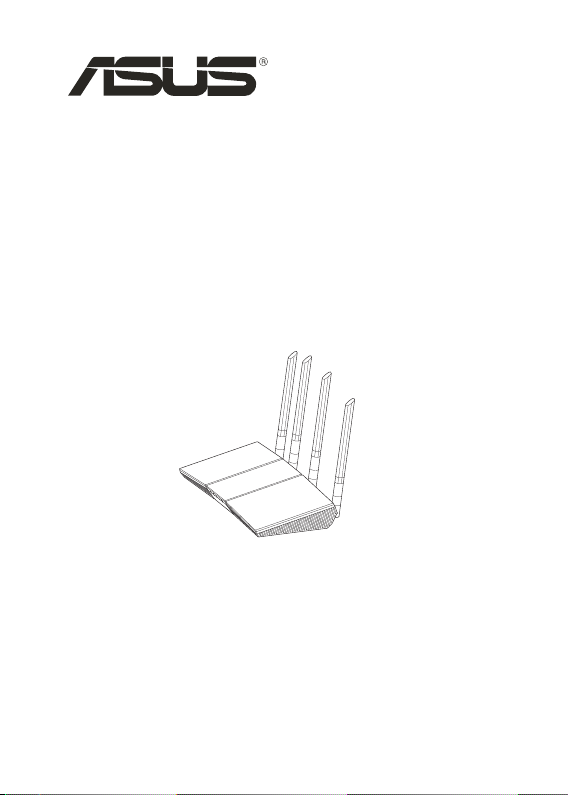
RT-AX55RT-AX55
デュアルバンド対応 AX1800 デュアルバンド対応 AX1800
無線LANルーター無線LANルーター
クイックスタートガイド
J17103 / 第2版 / 2021年2月
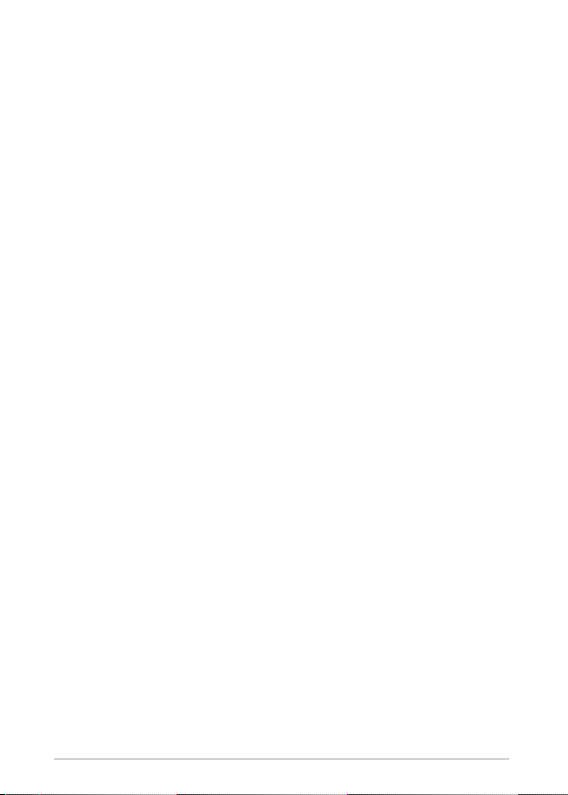
もくじもくじ
パッケージの内 容 ........................................................... 4
各部の名称 ....................................................................... 4
本 製 品 の 設 置・配 線 を する .........................................5
はじめに ............................................................................6
製品を設 置する .............................................................. 6
パソコンの場合(Wi-Fi で接続する) .......................... 7
パ ソ コ ン の 場 合( 有 線 L A N で 接 続 す る ) .............. 11
スマートフォンからASUS Routerアプリを使って設
定する ................................................................................. 15
スマートフォン/タブレットからウェブGUIを 使って
設定する ............................................................................ 25
サ ポートサイト ................................................................. 29
安全上の注意 ..................................................................29
お問い合わせ ................................................................... 30
2
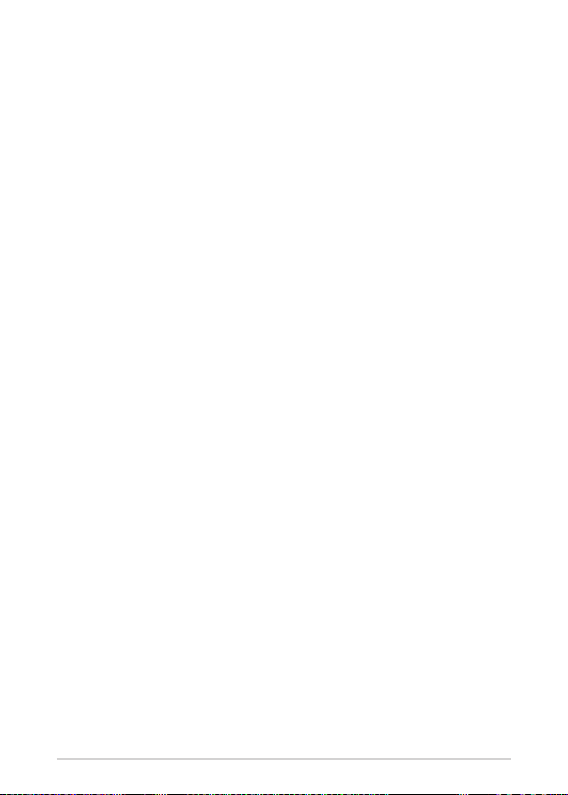
本書 は、本書作 成時のソフトウェアおよびハードウェアの情 報に基づき作
成されて います。ソ フトウェアの バージョンアップ などに より、記載内容と
ソフトウェアに搭載されている機能および名称が異なる場合があります。
また、本書の内容は、製品やサービスの仕様変更などにより将来予告な
く変 更する ことがあり ます。
3
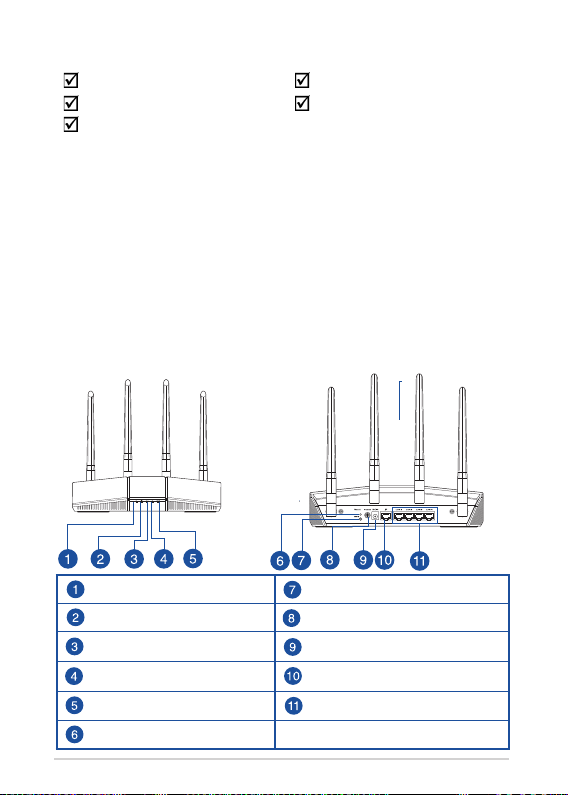
パッケージの 内容パッケージの 内容
RT-AX55 本体 電 源アダ プター
L A Nケ ーブル 保証書
クイック セットア ップガ イド
• 付属品が足りない場合や破損していた場合は、すぐにご購入元へお申し
出ください。
• 販 売店独自の保 証サービスや販売代 理 店の 保証サービスをお受けいた
だく場合、お買い上 げ時 の 梱包 箱、緩 衝材を含 むすべての付属 品が揃っ
てい るなどの条 件が設けられていることがあります。ご 購入時の領収 書
やレ シ ートと一 緒 に大 切 に保 管してく ださ い。
• 付属品は本製品専用です。本製品を使用の際には、必ず製品パッケージ
に付属のものをお使いください。また、付属品は絶対他の製品には使用
しないでください。製品破損もしくは、火災や感電の原因となる場合が
ありま す。
各部の名称各部の名称
5GHz LED WPS ボタン
2.4GHz LED
LAN 1 ~ 4 LED
USB LED
電源LED LAN 1 ~ 4 ポート
リセット ボタン
電 源 スイッチ
電源 (DC-IN) ポート
WAN (インターネット) ポート
4
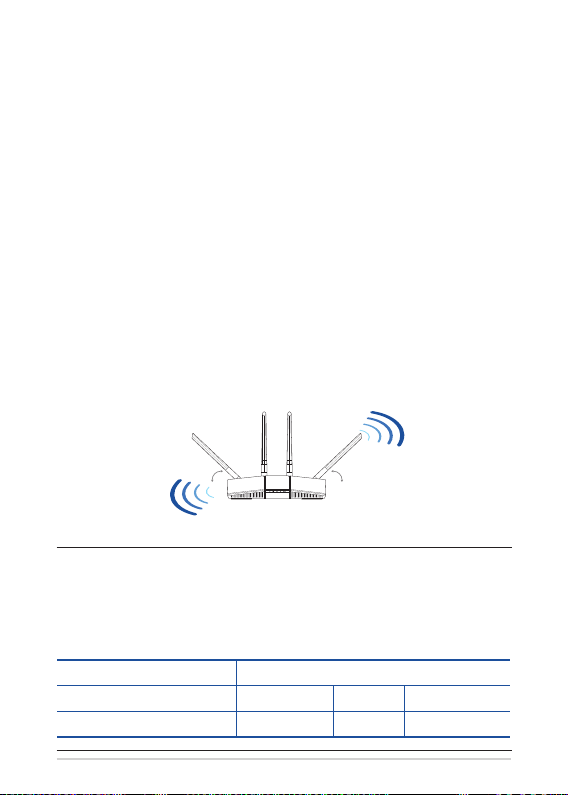
本製品の設置・配線をする本製品の設置・配線をする
本 製品 を利 用する 際 は、次の ことに注 意して設 置してくださ い。
• 複数のワイヤレスデバイスを接続する場合は、最適な通信環境のためにすべて
のデバイスの中心位置に無 線LANルーターを設置します。
• 無線LANルーターの周囲にパソコンや金属物などのものがない場所に設置し
ます。
• 直 射日光のあたる場所やストーブ、ヒーターなどの発 熱機のそばなど、温度 の高
い所には設 置しないでください。
• 同じ2.4GHz帯を使用する電子レンジ、コードレス電話機、医療機器、Bluetooth
機器、レーザー式無線マウスなどの電波を放射 する装置から離れた場所に設
置します。設置距離が近すぎると、電波が干渉し通信速度が低下したりデータ
通信が途切れる場合があります。
• パフォーマンスとセキュリティ向上のため、本機のファームウェアは常に最新の
もの をご使 用ください。
• パフォーマンスとセキュリティ向上のため、本機のファームウェアは常に最新の
もの をご使 用ください。
• 取り外し不可能なアンテナは下図のようにセットしてください。電 波の受信感
度 が高 まりま す。
45° 45°
90°
注意:
• 製品パッケージに付属のアダプターのみをご使用ください。他のア
ダプターを使用すると、本機の故障や不具合の原因となる恐れがあ
ります。
• 仕様:
電源 (DC) アダプター
動作温度
動作湿度
DC出力: +12V / 1A
0~40℃ 保管 0~70℃
50~90% 保管 20~90%
5
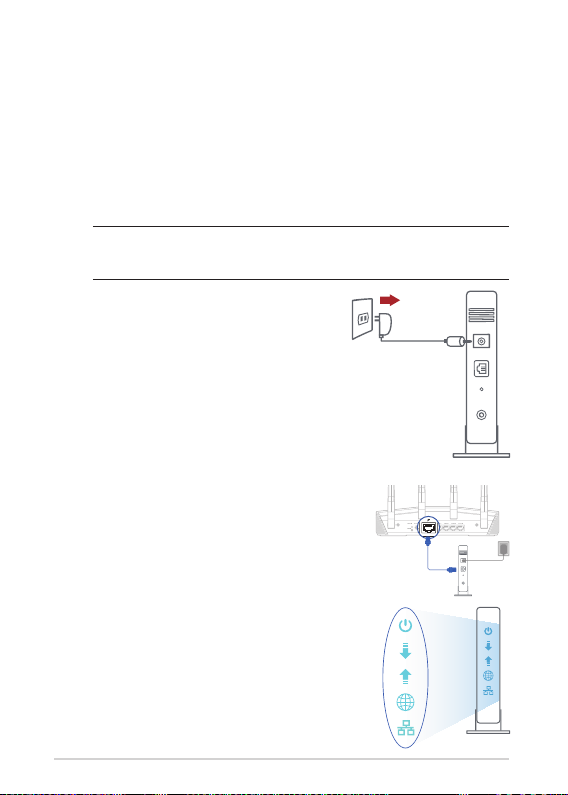
はじめ にはじめ に
プラグを抜く
1. インターネットサービスの契約が完了し、サービスの提
供が開始されていることをご確認ください。
2. プロバイダーから提供された書類をお手元にご用意く
ださい。
ご利用のインターネットサービスによっては、ユーザー名、パスワード
を設定する必要があります。
イ ン タ ー ネ ッ ト の 「 接 続 タ イ プ 」「 ユ ー ザ ー 名 」「 パ ス ワ ー ド 」 な ど に
ついては、ご契約のプロバイダーへお問い合わせください。
製品を設置する製品を設置する
1. モデムや回線終端装置(ONU)な
どの 電源を切ります。
2. モデムと本製品のWANポー
トをLANケーブルで接続し
ます。モデムがない場合は、
お部屋の壁などに設置され
たLANポートに接続します。
3. モデムの電源を入れます。
4. 本製品の電源を入れ、正常に動作す
るまで約60秒待機します。
6
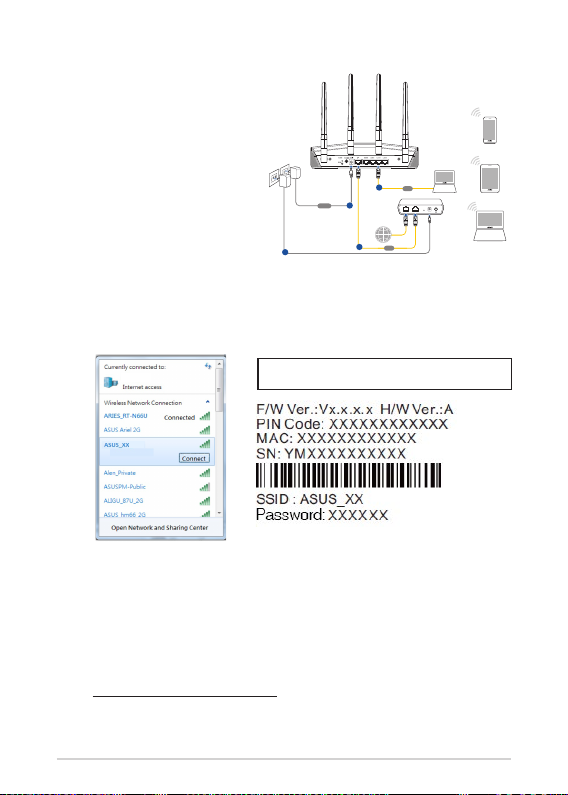
パソコンの場合(Wi-Fi で接続する)パソコンの場合(Wi-Fi で接続する)
Laptop
Tablet
Smart phone
RT-AX55
Wall Power Outlet
Modem
LINE LAN RESET PWR
Laptop
Power
WAN
LAN
a
d
c
b
1. パソコンの Wi-Fi 機能
をオンにします。
2. 通知領域(タスクトレ
イ)に表 示されているネ
ットワークアイコンをク
リックします。
3. ルーター背面の製品ラベルに記載されているネットワー
ク名(SSID)に接続し、パスワードにKeyに記載された番
号を入力します。
ASUS router
Wi-Fi 名(SSID): ASUS_XX
* SSIDの「XX」の番号は、MACアドレスの下2桁と同じになりま
す。
4. Webブラウザを開くと初期設定画面が表示されます。設
定画面が表示されない場合はアドレス欄に下記を入力
してくだ さい 。
http://router.asus.com
7
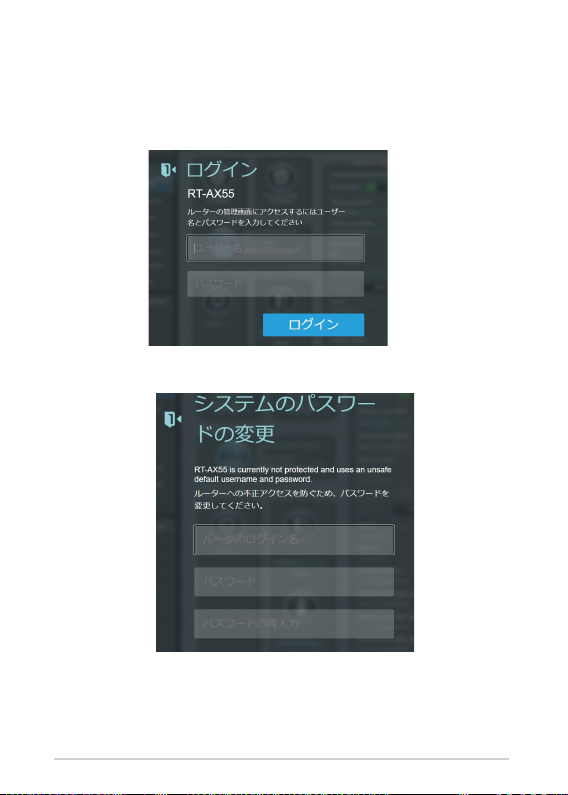
自動IP (DHCP)の場合自動IP (DHCP)の場合
上部の機器(ルーターなど)がインターネットに接続している場合
5. ログイン画面が表示されるので、デフォルトのユーザー
名:admin、パ ス ワ ー ド : adminを入力します。
6. 新しいユーザー名、パスワードを設定します。
以上で設定は完了です。
※ ネ ット ワ ー ク 名( SSID)とパスワードはルーター背面の製品ラ
ベルに記載されている値になります。
8
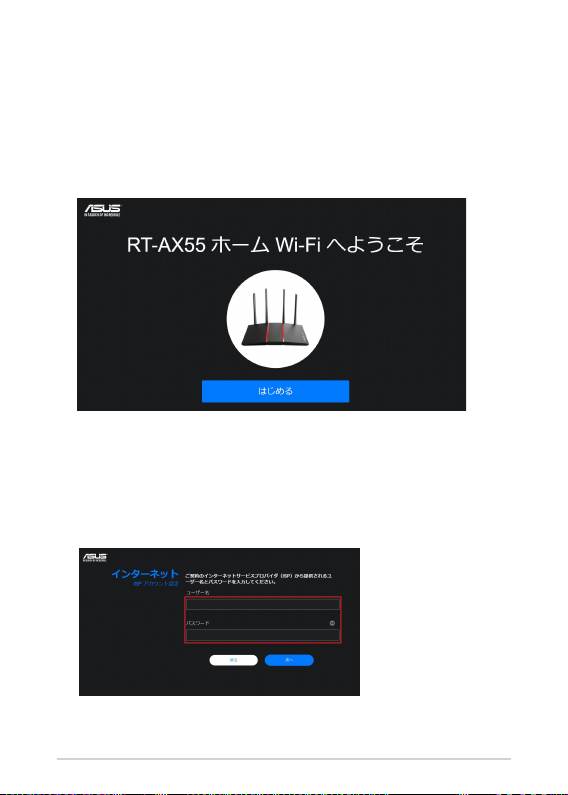
PPPoEの場合PPPoEの場合
本機器でインターネット設定(プロバイダーから提供された
ユーザー名とパスワードを入力)を行う場合
5. セットアップ画面が表示されます。「はじめる」をクリック
します。
6. ご契約のインターネットサービスプロバイダー(ISP)か
ら提供されるユーザー名とパスワードを入 力します。
※ ユーザー名とパスワードが不明の場合は、ご契約のプロバイダ
ーにお問い合わせください。
9
